|
|
|
|
|
|
|
|
|
|
|
|
|
|
|
|
|
|
|
|
|
|
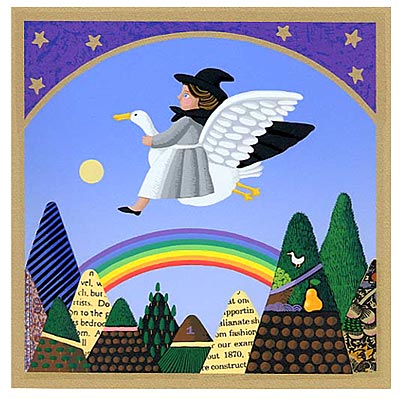 |
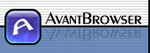 |
 |
I driver sono piccoli programmi che permettono al sistema operativo di riconoscere e far funzionare correttamente una periferica. Sono di notevole importanza e per questo motivo devono essere installati correttamente. Oggi, normalmente, i comuni driver sono già preinstallati dal sistema operativo e la loro installazione è automatica. |
Tuttavia, ci sono situazioni in cui i driver non funzionano correttamente e bisogna aggiornarli o sostituirli. Qualsiasi operazione con i driver del sistema è un'operazione delicata e necessità di certe conoscenze del PC. Per questo motivo CONSIGLIO, prima di intervenire sui driver, di verificare attentamente quello che si vuole fare e controllare di aver capito tutto bene.
Parlando di driver firewire dobbiamo distinguere i due protocolli attualmente presenti: IEEE1394a e IEEE1394b. La seconda variante del protocollo firewire è stata introdotta di recente e non è ancora molto diffusa. Il protocollo IEEE1394a, oltre a diventare la porta obbligatoria di tutte le telecamere digitali è presente in tante altre periferiche per PC.
Parlando di driver firewire dobbiamo distinguere i due protocolli attualmente presenti: IEEE1394a e IEEE1394b. La seconda variante del protocollo firewire è stata introdotta di recente e non è ancora molto diffusa. Il protocollo IEEE1394a, oltre a diventare la porta obbligatoria di tutte le telecamere digitali è presente in tante altre periferiche per PC.
Nota bene:
Il materiale qui presente è il risultato della nostra esperienza. Non possiamo dare NESSUNA GARANZIA sul fatto che questo sia esatto e/o funzioni sul vostro sistema. L'autore di questo sito NON E' RESPONSABILE in nessun caso delle perdite di profitti o di danni, diretti e indiretti, di qualsiasi genere, derivanti: dall'uso del software contenuto in questo sito, dai collegamenti a link esterni o dalla messa in pratica dei consigli letti negli articoli.
Driver IEEE1394a
Spesso i problemi di funzionamento tra la telecamera e il PC si attribuiscono ingiustamente al driver firewire installato. In realta, un collegamento non funzionante è molto più spesso causato da altri problemi legati all’hardware o alla configurazione del PC.
Sui sistemi operativi Windows (a partire dal Windows 98SE) i driver IEEE1394a sono già installati. Regolare l'update è l'installazione degli aggiornamenti forniti dalla Microsoft garantisce un buon funzionamento di questa periferica.
L'errore più frequente è l’installazione della scheda firewire con la telecamera collegata. E’ molto importante completare l’installazione della scheda firewire prima di effettuare qualsiasi collegamento sulla porta stessa.
Se, per sbaglio, avete fatto proprio così la soluzione è semplice. Disinstallate la scheda firewire (Gestione Periferiche / click destro sulla scheda firewire/ Disinstalla). Riavviate il PC e lasciate che il sistema operativo installi i driver necessari e riconosca la periferica. Se la scheda PCI o la scheda madre richiedono i driver specifici ricordatevi di installarli prima di collegare qualsiasi periferica alla porta firewire.
La periferica firewire oltre ad essere riconosciuta come Controller host bus IEEE1394 viene elencata anche come scheda di rete 1394 Net Adapter. In certi casi è capitato che la telecamera non fosse riconosciuta correttamente in presenza di questa scheda di rete. La soluzione era di disabilitare la scheda 1394 Net Adapter ( Gestione periferiche/ Schede di rete/ click destro sul 1394 Net Adapter / Disattiva).
La seguente tabella elenca le soluzioni per problemi conosciuti e le patch disponibili per il corretto funzionamento della porta firewire.
L'errore più frequente è l’installazione della scheda firewire con la telecamera collegata. E’ molto importante completare l’installazione della scheda firewire prima di effettuare qualsiasi collegamento sulla porta stessa.
Se, per sbaglio, avete fatto proprio così la soluzione è semplice. Disinstallate la scheda firewire (Gestione Periferiche / click destro sulla scheda firewire/ Disinstalla). Riavviate il PC e lasciate che il sistema operativo installi i driver necessari e riconosca la periferica. Se la scheda PCI o la scheda madre richiedono i driver specifici ricordatevi di installarli prima di collegare qualsiasi periferica alla porta firewire.
La periferica firewire oltre ad essere riconosciuta come Controller host bus IEEE1394 viene elencata anche come scheda di rete 1394 Net Adapter. In certi casi è capitato che la telecamera non fosse riconosciuta correttamente in presenza di questa scheda di rete. La soluzione era di disabilitare la scheda 1394 Net Adapter ( Gestione periferiche/ Schede di rete/ click destro sul 1394 Net Adapter / Disattiva).
La seguente tabella elenca le soluzioni per problemi conosciuti e le patch disponibili per il corretto funzionamento della porta firewire.
Problema riscontrato e la soluzione proposta |
98SE | ME | 2000 | XP SP1 | XP SP2 |
| Problemi durante l'installazione della
videocamera DV Sony Fonte: Microsoft Support, documento originale |
|||||
| Windows 98 Second Edition 1394 Storage Supplement Fonte: Microsoft Support, documento originale |
|||||
| La periferica di archiviazione 1394 non funziona dopo l'inserimento o la rimozione di una periferica 1394 Fonte: Microsoft Support, documento originale
|
|||||
| Fix DV -come sostituire driver Texas Instruments (TI) con Microsoft Driver (MS) Fonte: Pure Motion, documento originale
|
|||||
| La videocamera Panasonic non viene enumerata Fonte: Microsoft Support, documento originale |
|||||
| Con la videocamera Canon MV20i il filmato aquisito risulta tutto squdrettato (foto) E’ un problema dei driver per importazione del flusso digitale. Accade con Win XP SP2. Di recente la Microsoft ha rilasciato la patch che corregge questo problema. (Per chi vuole sperimentare può sostituire manualmente il file Windows\System32\Drivers\Msdv.sys con la precedente versione presente nel Windows XP SP1 (è sufficiente copiarlo da un PC con winXP SP1)). Fonte: Microsoft Support, documento originale |
Come definire il tipo di driver installato
Con la telecamera collegata e accesa aprire Gestione Periferiche (Start/Impostazioni/Pannello di Controllo/Sistema/Gestione Periferiche). Controllare cosa compare sotto le voci "Controller audio,video e giochi" e la voce "Periferiche di imaging". Se sotto la voce "Controller audio,video e giochi" è elencato "IEEE1394 DV Camcorder" significa che sono instalati i driver Texas Instruments (TI). Se invece, sotto la voce "Periferiche di imaging" troviamo "Videocamera e videoregistratore Microsoft DV" significa che sono installati i driver Microsoft (MS).(foto esempio Windows 2000 prof.)
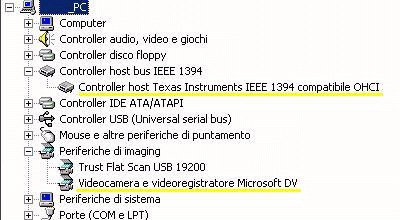
Certe schede e telecamere non fuzionano bene con i driver TI e in questi casi è necessario sostituirli con i driver MS. La procedura che stiamo per spiegare vi permette di sostituire i driver TI con quelli della Microsoft (MS).
Questa procedura e sostituzione dei driver NON deve essere applicata:
-Se voi non utilizzate DV e non avete installata la scheda FireWire1394 sul PC.
-Se utilizzate soltanto la cattura analogica.
-Se già utilizzate i driver Microsoft.
Vediamo una procedura per la sostituzione dei driver TI.